- Lås Apple ID op
- Omgå iCloud-aktiveringslås
- Doulci iCloud -låseværktøj
- Factory Unlock iPhone
- Omgå iPhone-adgangskode
- Nulstil iPhone-adgangskode
- Lås Apple ID op
- Lås iPhone 8 / 8Plus op
- Fjernelse af iCloud Lock
- iCloud Unlock Deluxe
- iPhone Lås skærm
- Lås iPad op
- Lås op for iPhone SE
- Lås Tmobile iPhone op
- Fjern Apple ID-adgangskode
Lås iPad op uden iTunes ved hjælp af bemærkelsesværdige tilgange
 Opdateret af Lisa Ou / 25. jan 2024 16:30
Opdateret af Lisa Ou / 25. jan 2024 16:30Er du interesseret i at vide, hvordan man låser en låst iPad op uden iTunes? Hvis det er tilfældet, kan du nu hvile fra at vandre rundt på nettet, da de oplysninger, procedurer og retningslinjer, du har brug for, vil blive behandlet i denne artikel. Når du pludselig glemmer din iPad-adgangskode, er det den primære løsning at sætte enheden i gendannelsestilstand for at navigere i iTunes bagefter. Det vil bede dig om at gendanne iPad'en og fjerne dens lås nemt. Senere kan du nyde at bruge enheden igen og indstille en ny adgangskode. Men hvad vil du gøre, hvis iTunes ikke er tilgængelig på din computer?
At have ingen adgang til iTunes kan forhindre brugere i at løse problemer på deres iPads og andre iOS-enheder. Det er fordi dette program er blandt de vigtigste løsninger på sådanne problemer. Hvis dette er tilfældet med din enhed, skal du ikke bekymre dig mere, da dette indlæg vil afsløre de andre strategier, du kan udføre, hvis iTunes-programmet ikke kan findes på din computer. Vi sikrede også, at de teknikker, vi inkluderede nedenfor, er de mest effektive og bekvemme, så du ikke længere vil støde på store problemer med at løse problemet med din iPad-lås. Se dem gerne nu.
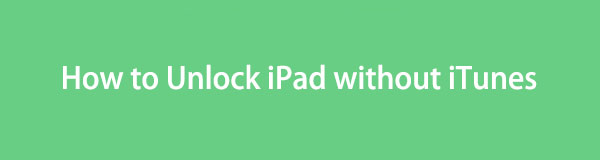

Guide liste
Del 1. Sådan låser du iPad op uden iTunes gennem Find min funktion
Udover iTunes er Find My-funktionen på iCloud blandt de første strategier til at låse en iPad op. Du behøver kun at gennemse din iCloud-konto på nettet eller dine andre Apple-enheder for at administrere den, hvis din enhed stadig er forbundet til et netværk. Det vil give dig mulighed for at slette enheden, og når du har behandlet den, slettes alt iPadens indhold og indstillinger, inklusive låsen. Således vil du miste dine data for at låse op og få adgang til din iPad igen. Desværre er det den uundgåelige sag for oplåsningsmetoder.
Handl under den korrekte proces nedenfor for at forstå, hvordan jeg låser min iPad op uden iTunes via Find My-funktionen på iCloud:
Trin 1Gå ind i en browser på din computer for at besøge iCloud's officielle hjemmeside. Når du bliver bedt om det, skal du give dit Apple-id og din adgangskode for at logge ind på din iCloud-konto. Derefter skal du søge efter Find mig på din hovedside for at få adgang til og administrere funktionen.
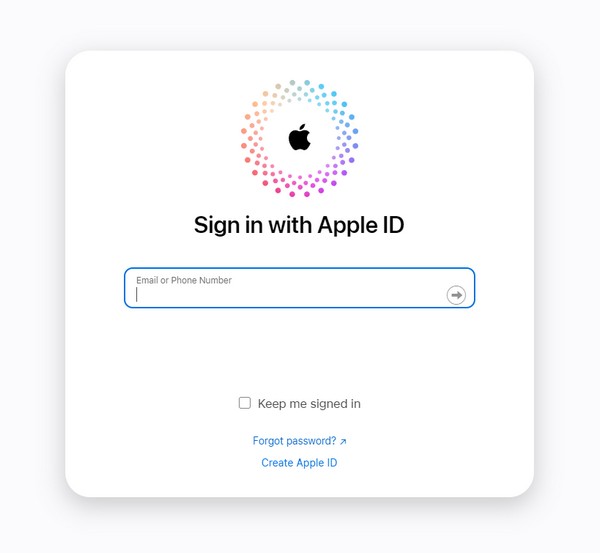
Trin 2Når siden Find min vises, skal du klikke på Alle enheder mulighed i det øverste område for at se de enheder, der er knyttet til din iCloud Find My. Vælg din låste iPad derfra, og vælg derefter Slet iPad mulighed på næste side for at nulstille og fjerne dens lås.
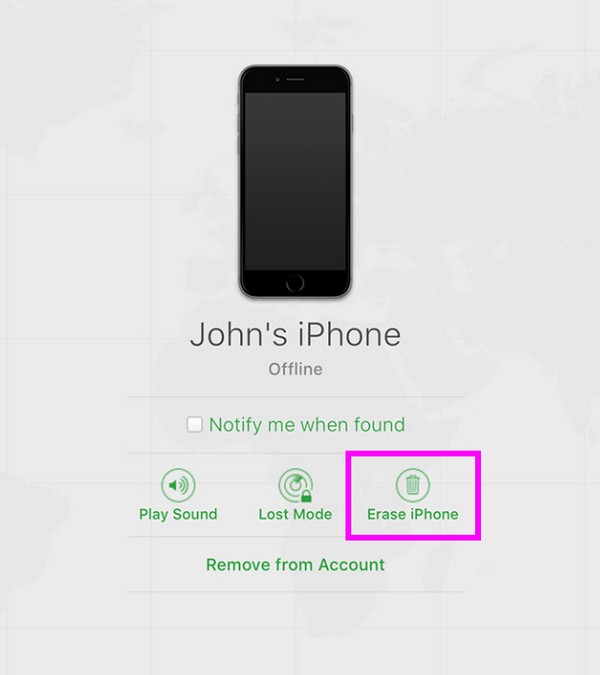
I mellemtiden skal du bemærke, at denne metode kun kan fungere, hvis Find My-funktionen er aktiveret på din iPad på forhånd. Hvis ikke, kan du ikke få adgang til enheden på iCloud-webstedet, da den ikke vil være tilgængelig i afsnittet Enheder på Find My.
Del 2. Sådan låser du iPad op uden iTunes med FoneLab iOS Unlocker
Installation af et pålideligt værktøj som FoneLab iOS Unlocker er også en effektiv løsning til at låse iPad op. Hvis iTunes ikke er tilgængelig, og din enhed ikke er forbundet til din iCloud, er dette program løsningen, du kan stole på. Det har evnen til at fjerne forskellige låse og funktioner på iOS-enheder, såsom iPad-adgangskoden, hvilket gør det meget fordelagtigt. Med kun et par klik på programgrænsefladen kan du ubesværet fjerne låsen, især da den er brugervenlig.
FoneLab Hjælper dig med at låse iPhone-skærmen op, fjerner Apple ID eller dens adgangskode, Fjern skærmtid eller adgangskode for begrænsning på få sekunder.
- Hjælper dig med at låse iPhone-skærmen op.
- Fjerner Apple ID eller dets adgangskode.
- Fjern skærmtid eller adgangskode for begrænsning på sekunder.
Bortset fra det kan FoneLab iOS Unlocker også fjern skærmtiden, Apple ID, MDM og iTunes Backup Password. Derfor giver det dig mulighed for at få adgang til mange af dine iPhone-funktioner igen, hvis du har glemt en bestemt adgangskode. I mellemtiden kan denne oplåsning også slette en låst iOS-enhedsskærm, f.eks en deaktiveret iPhone, skærm, der ikke reagerer, Face eller Touch ID, der ikke virker, og mere. Tøv ikke med at installere det for at låse din enhed op senere.
Accepter de korrekte instruktioner nedenunder som et mønster for, hvordan du låser en iPad op uden iTunes med FoneLab iOS Unlocker:
Trin 1Rul gennem FoneLab iOS Unlocker-siden, og klik derefter på Gratis download knappen, når den vises i det nederste venstre område. Når en fil er gemt, skal du vælge den, og installationen fortsætter med det samme. Det bliver hurtigt færdigt, så vent ved, indtil du kan starte programmet. Derefter vil dens hovedgrænseflade blive vist på din skrivebordsskærm.
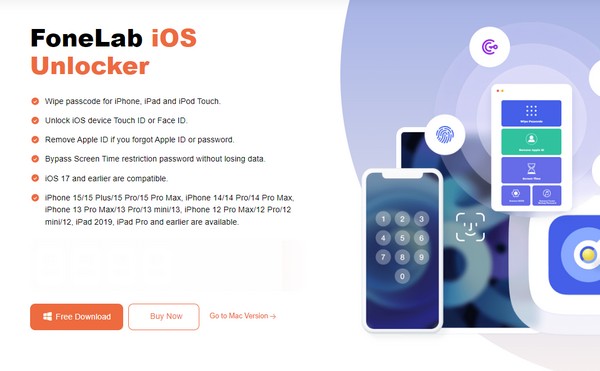
Trin 2På unlockerens primære grænseflade skal du vælge Tør adgangskode valg øverst for at administrere funktionen. Tilslut derefter enderne af et lynkabel til iPad og computer, før du klikker på Starten fanen nederst. Din enhedsoplysninger vil derefter blive præsenteret.
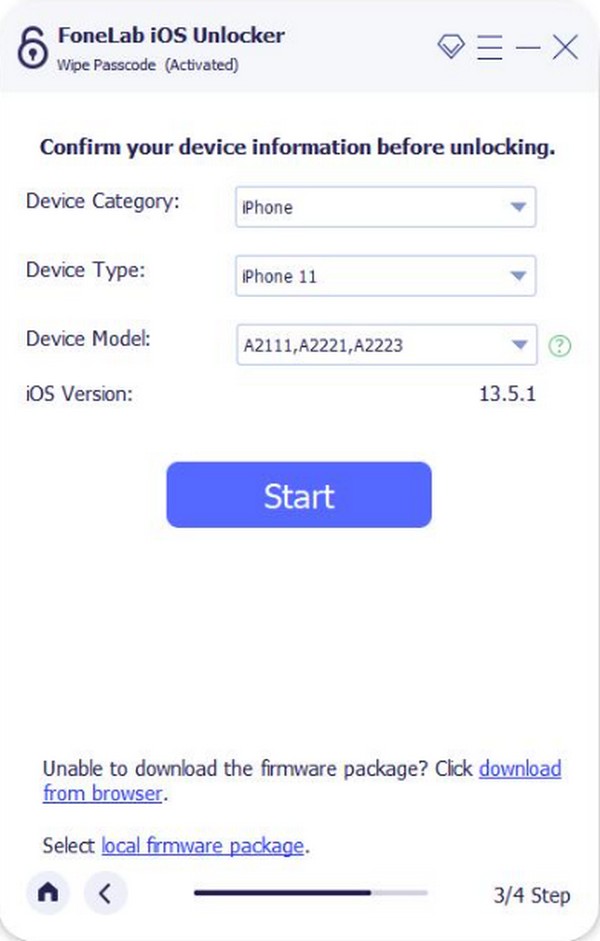
Trin 3Enhedskategori, model, type og iOS-version vil blive vist, så bekræft, om de er korrekte, og tryk derefter Starten under. En passende firmwarepakke til oplåsning af din iPad vil blive downloadet. Vent, indtil du ser knappen Lås op, og gå ind 0000 på den næste grænseflade for at bekræfte for at låse din enhed op.
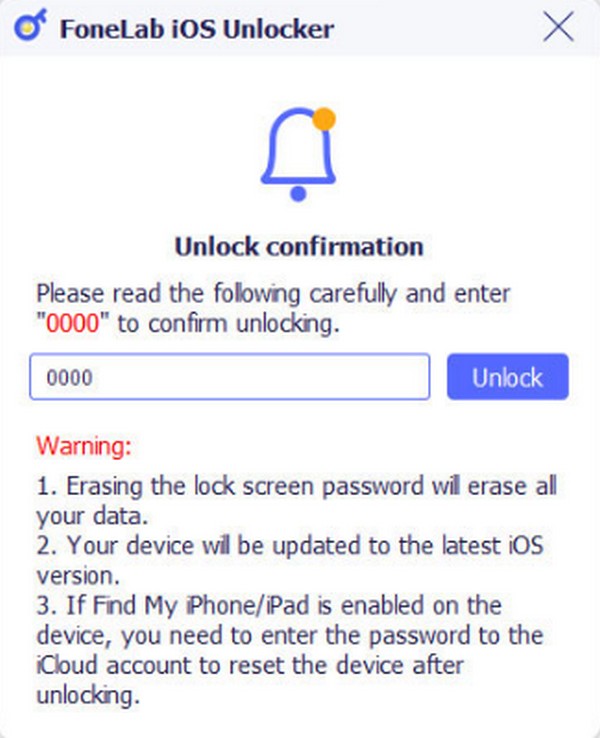
FoneLab Hjælper dig med at låse iPhone-skærmen op, fjerner Apple ID eller dens adgangskode, Fjern skærmtid eller adgangskode for begrænsning på få sekunder.
- Hjælper dig med at låse iPhone-skærmen op.
- Fjerner Apple ID eller dets adgangskode.
- Fjern skærmtid eller adgangskode for begrænsning på sekunder.
Del 3. Sådan låser du iPad op uden iTunes ved hjælp af Finder
Mac-computere har udviklet sig så meget gennem årene. Derfor er det ikke overraskende, at iTunes allerede er skiftet til et andet program, Finder. Hvis din Mac kører en nyere macOS-version, må det være grunden til, at du ikke længere kan se iTunes-programmet. I dette tilfælde kan du i stedet bruge Finder, da den har næsten alle de samme funktioner som iTunes. Processen er også den samme, så hvis du allerede har oplevet at løse dette problem før med iTunes, vil trinene nedenfor være velkendte og problemfrie for dig. Finder er dog kun tilgængelig på senere macOS-versioner; prøv derfor de andre teknikker, hvis det er utilgængeligt på din computer.
Overhold de omfattende anvisninger nedenfor for at låse en deaktiveret iPad op uden iTunes ved hjælp af Finder:
Trin 1Sæt et lynkabel i din iPad og computer. Næste, sæt enheden i gendannelsestilstand ved at trykke på Øverst Volumen > Sænk Lydstyrketaster, og tryk derefter længe på tænd/sluk-tasten. Men hvis den har en Hjem-knap, skal du blot trykke længe på Power , Home nøgler på én gang.
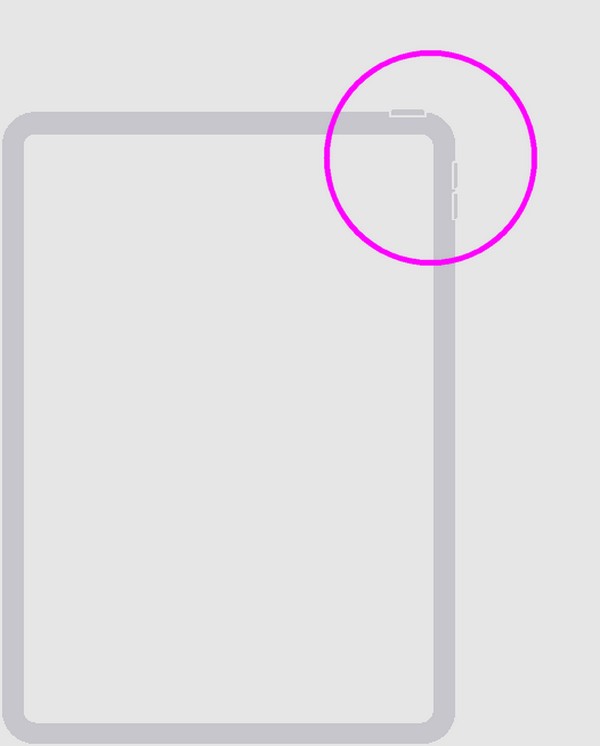
Trin 2Start derefter Finder program på din Mac, og når det opdager dit iPad-problem, vil det give det Gendan mulighed på grænsefladen. Klik på den for at gendanne iPad'en og fjerne dens lås og indhold automatisk.
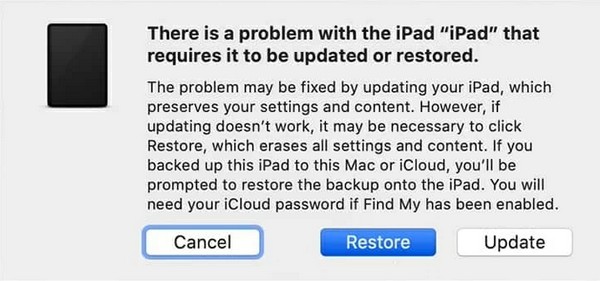
Metoderne i del 1 og 3 i denne artikel er blandt standardprocedurerne til at låse en iPad eller anden iOS-enhed op. Hvis de ikke virker af en bestemt grund, anbefales det professionelle program i del 2 kraftigt, da det er specialiseret i bedre at håndtere låseproblemerne på iOS.
Del 4. Ofte stillede spørgsmål om, hvordan man låser iPad op uden iTunes
Spørgsmål 1. Hvor mange adgangskodeforsøg er tilladt, før iPad'en bliver deaktiveret?
Seks gange. Når du bliver ved med at indtaste den forkerte adgangskode på din iPad, bliver den til sidst deaktiveret efter seks gange i træk. Derefter vises en meddelelse om, at din iPad er deaktiveret.
Spørgsmål 2. Kan jeg fjerne Apple-id'et fra min iPad uden en adgangskode?
Ja du kan. Den anbefalede metode til at fjerne Apple-id'et er det professionelle værktøj FoneLab iOS Unlocker. Det giver en funktion til at fjerne Apple ID, som du kan bruge, hvis du støder på et sådant problem.
FoneLab Hjælper dig med at låse iPhone-skærmen op, fjerner Apple ID eller dens adgangskode, Fjern skærmtid eller adgangskode for begrænsning på få sekunder.
- Hjælper dig med at låse iPhone-skærmen op.
- Fjerner Apple ID eller dets adgangskode.
- Fjern skærmtid eller adgangskode for begrænsning på sekunder.
Konklusion
Det er en ære at have dig til at holde dig til denne artikel og stole på de foreslåede metoder. Når du har brug for hjælp til andre enhedsproblemer, kan du besøge FoneLab iOS Unlocker side når som helst.
